Слайд 2Спеціальний оператор припинення розрахунку break
в пакеті Mathcad

Слайд 3доцент Болбот І.М.
Оператор break
В MathCAD є спеціальний оператор break, що дозволяє вийти
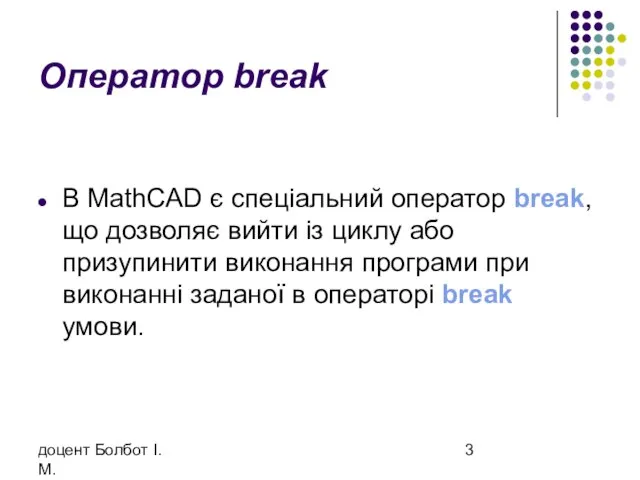
із циклу або призупинити виконання програми при виконанні заданої в операторі break умови.
Слайд 4доцент Болбот І.М.
Оператор break
Для введення оператора break необхідно клацнути на кнопці break
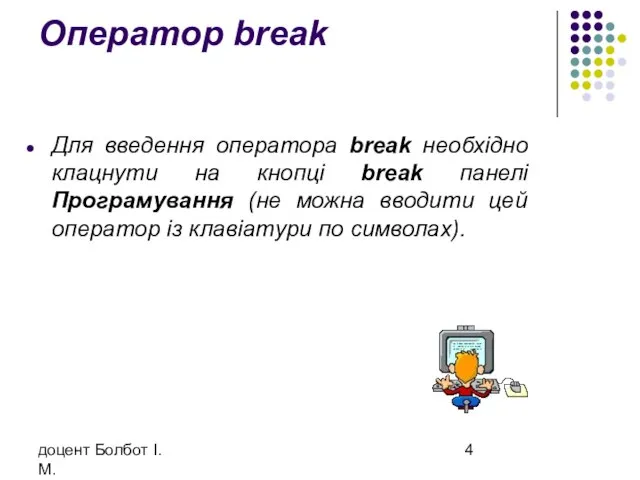
панелі Програмування (не можна вводити цей оператор із клавіатури по символах).
Слайд 5доцент Болбот І.М.
Оператор break
Оператор break використовується в лівому полі введення умовного оператор

if, а в правому розміщується умова, при виконанні якого відбувається припинення роботи циклу або програми, у нижнім полі - оператор, що виконується якщо умова не виконана.
Тому спочатку вводиться оператор if, а потім заповнюються поля цього оператора.
Слайд 6доцент Болбот І.М.
Оператор break
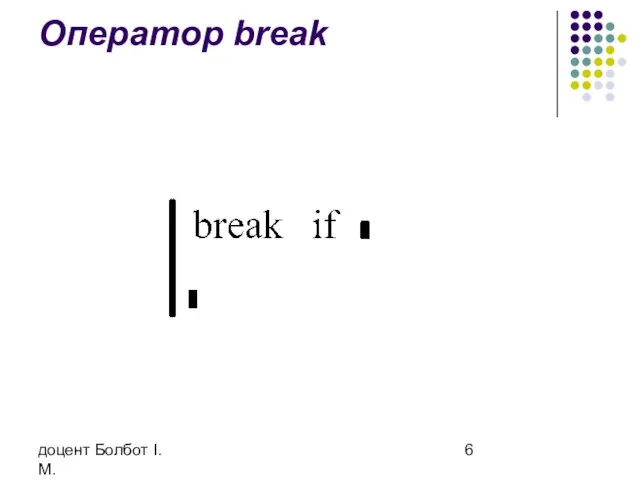
Слайд 7Додатковий оператор програмування циклів continue в пакеті Mathcad

Слайд 8доцент Болбот І.М.
Оператор continue
Оператор continue, зазвичай використовується для продовження виконання циклу шляхом

повернення в початок тіла циклу.
Слайд 9доцент Болбот І.М.
Оператор continue
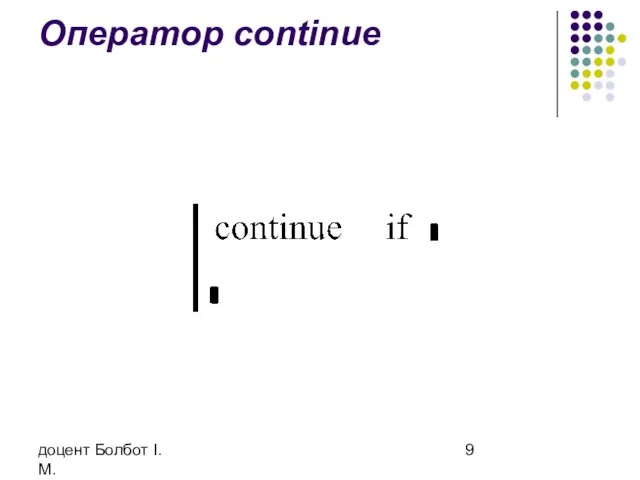
Слайд 10Додатковий оператор програмування циклів return в пакеті Mathcad

Слайд 11доцент Болбот І.М.
Оператор return
Оператор return перериває виконання програми-функції та повертає значення
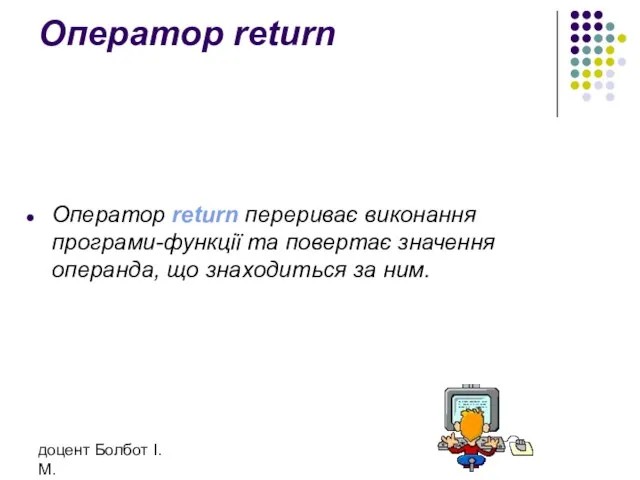
операнда, що знаходиться за ним.
Слайд 12доцент Болбот І.М.
Оператор return
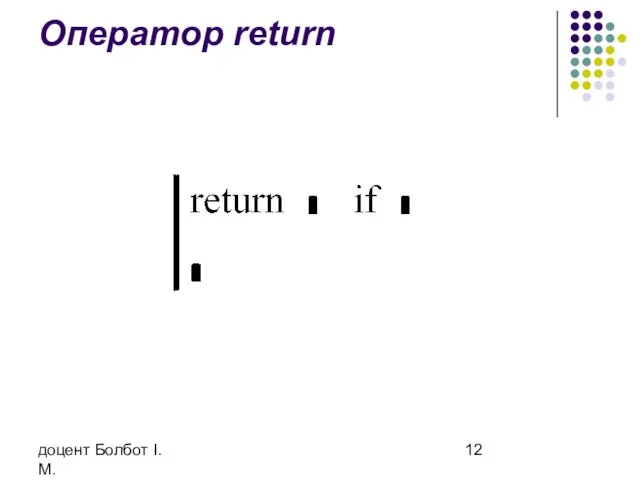
Слайд 13Додатковий оператор програмування циклів
on error та функція error в пакеті Mathcad
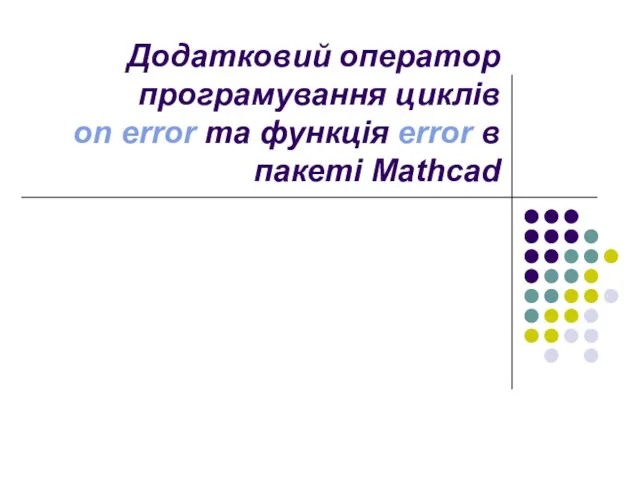
Слайд 14доцент Болбот І.М.
Оператор on error
Оператор on error, цей оператор обробляє помилки, що
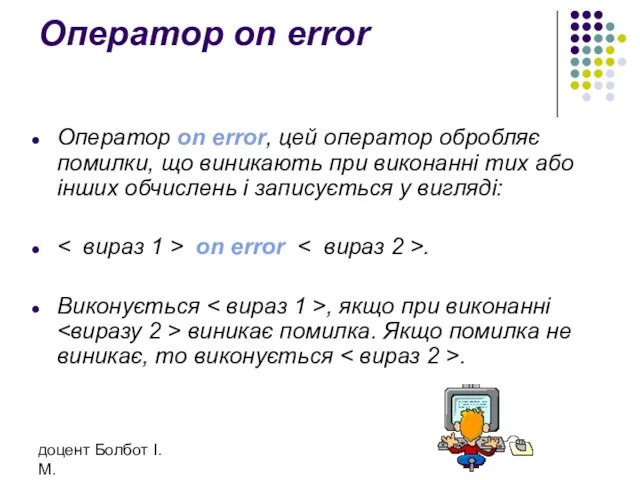
виникають при виконанні тих або інших обчислень і записується у вигляді:
< вираз 1 > on error < вираз 2 >.
Виконується < вираз 1 >, якщо при виконанні <виразу 2 > виникає помилка. Якщо помилка не виникає, то виконується < вираз 2 >.
Слайд 15доцент Болбот І.М.
Приклад: Використаємо оператор on error для запобігання появи помилки "ділення
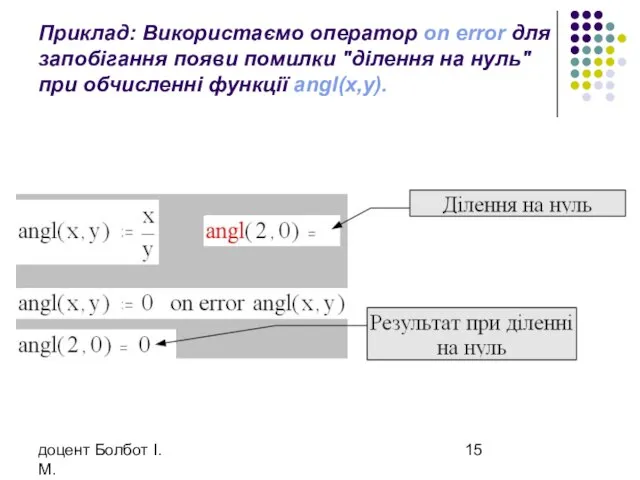
на нуль" при обчисленні функції angl(x,y).
Слайд 16доцент Болбот І.М.
Функція error
Функція error використовується для висновку діагностичних повідомлень при виникненні

в обчисленнях помилки і записується у вигляді:
error ( "< діагностичне повідомлення користувача >").
Функція використовується в лівому полі умовного оператора if, як показано в наступному прикладі.
Слайд 17доцент Болбот І.М.
Приклад: Програмування висновку діагностичного повідомлення при спробі спроектувати вектор v
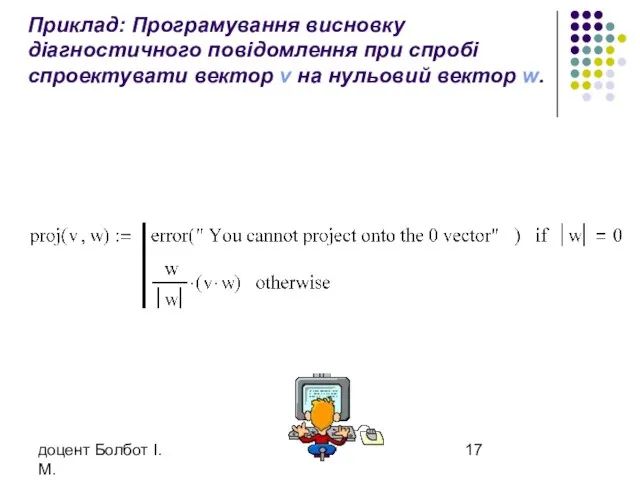
на нульовий вектор w.
Слайд 18Модульне програмування в межах одного документа Mathcad

Слайд 19доцент Болбот І.М.
Модульне програмування
Загальна ідея модульного програмування полягає в наступному:
- реалізації обчислювальних

процесів у вигляді окремих програмних одиниць - модулів;
- звертанні до цих модулів в інших програмах з передачею даних, необхідних для обчислювального процесу.
Слайд 20доцент Болбот І.М.
Модульне програмування
Модульне програмування в одному документі характеризується тим, що:
- для

реалізації простих обчислень використовуються локальні функції, а більш складних - програми - функції;
- опис локальних функцій, програм-функцій та їхній виклик (тобто звернення до них) перебувають у межах одного документа та зберігаються в одному файлі. При цьому часто всередині однієї програми-функції перебувають виклики локальних функцій, вбудованих функцій MathCAD та іншої програми-функції.
Слайд 21доцент Болбот І.М.
Модульне програмування
Модульне програмування дозволяє зменшити об'єм вихідних текстів програм, зробити

їх більше простішими, прискорити написання та тестування програм, зменшити витрати на супровід (експлуатацію) програм.
Слайд 22Модульне програмування у декількох документах MathCAD
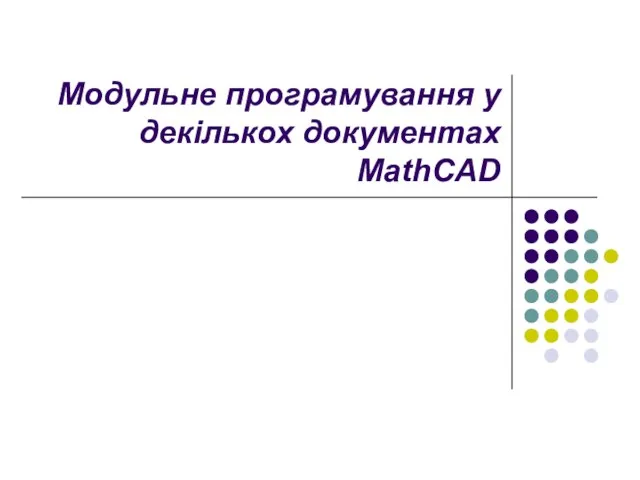
Слайд 23доцент Болбот І.М.
Модульне програмування
У попередньому способі реалізації модульного програмування опис модулів (функцій

користувача та програм-функцій) і їхній виклик перебуває в одному документі. Такий спосіб має ряд недоліків.
Слайд 24доцент Болбот І.М.
Модульне програмування
Недолікі:
- неможливість паралельної розробки програм декількома розроблювачами;
- неможливість "автономного"

налагодження програм-функцій та їхньої модифікації в процесі експлуатації програмного забезпечення;
- неможливість використання розробленої програми-функції в декількох документах без дублювання опису програми-функції.
Слайд 25доцент Болбот І.М.
Модульне програмування
Для подолання цих недоліків опис програми-функції виконують в одному

документі MathCAD, а її виклик розміщується в іншому документі (цей прийом широко використовується в сучасних алгоритмічних мовах високого рівня).
Слайд 26доцент Болбот І.М.
Модульне програмування
Однак при цьому виникає питання: як при виклику програми-функції

в одному документі "приєднати" файл із іншим документом MathCAD, у якому перебуває опис програми-функції, що викликається?
Для такого приєднання існує спеціальний оператор Reference, що записується у вигляді, показаному на рисунку.
Слайд 27доцент Болбот І.М.
Структура оператора Reference
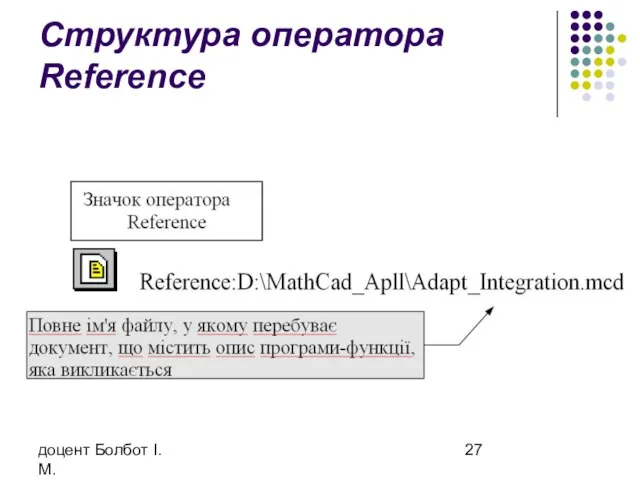
Слайд 28доцент Болбот І.М.
Оператор Reference
Оператор Reference вставляється в текст документа, у якому викликається
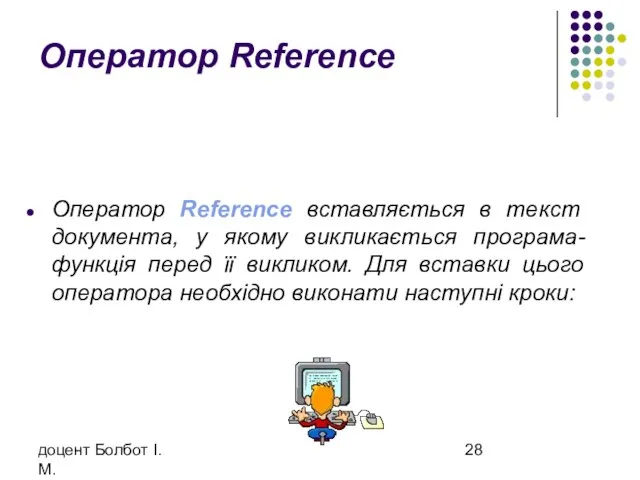
програма-функція перед її викликом. Для вставки цього оператора необхідно виконати наступні кроки:
Слайд 29доцент Болбот І.М.
Оператор Reference
Крок 1. Клацнути лівою кнопкою миші в тім місці,
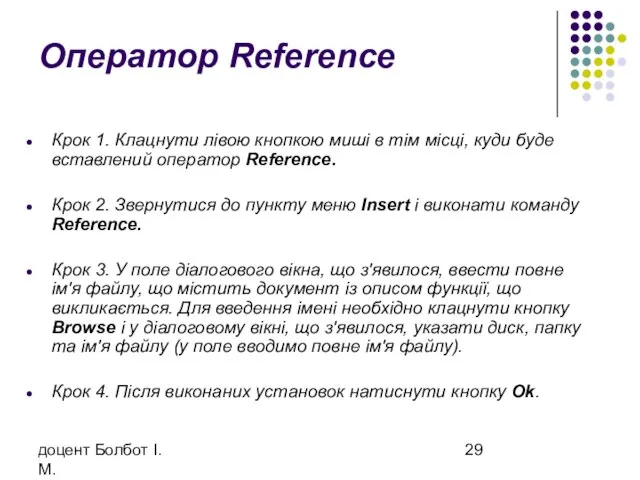
куди буде вставлений оператор Reference.
Крок 2. Звернутися до пункту меню Insert і виконати команду Reference.
Крок 3. У поле діалогового вікна, що з'явилося, ввести повне ім'я файлу, що містить документ із описом функції, що викликається. Для введення імені необхідно клацнути кнопку Browse і у діалоговому вікні, що з'явилося, указати диск, папку та ім'я файлу (у поле вводимо повне ім'я файлу).
Крок 4. Після виконаних установок натиснути кнопку Ok.
Слайд 30доцент Болбот І.М.
Оператори
File Output та File Input.
Оператор Reference дозволяє зчитати інформацію
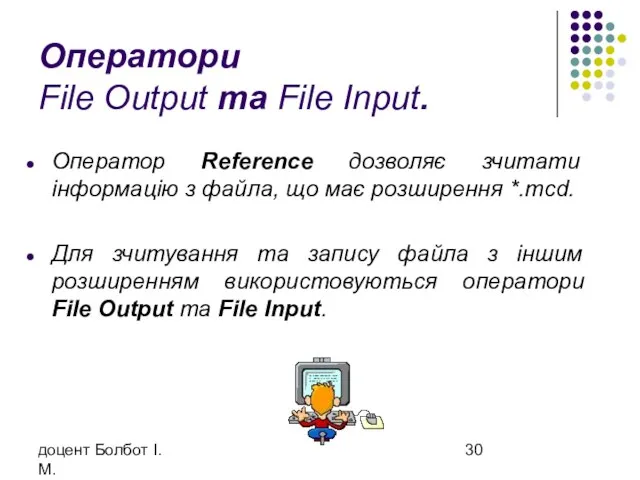
з файла, що має розширення *.mcd.
Для зчитування та запису файла з іншим розширенням використовуються оператори File Output та File Input.
Слайд 31доцент Болбот І.М.
Оператори
File Output та File Input.
Оператор File Output вставляється в

текст документа, для зчитування інформації з файлу.
Оператор File Input вставляється в текст документа, для запису інформації в файл.
Для вставки цих операторів необхідно виконати наступні кроки:
Слайд 32доцент Болбот І.М.
Оператори
File Output та File Input.
Крок 1. Клацнути лівою кнопкою
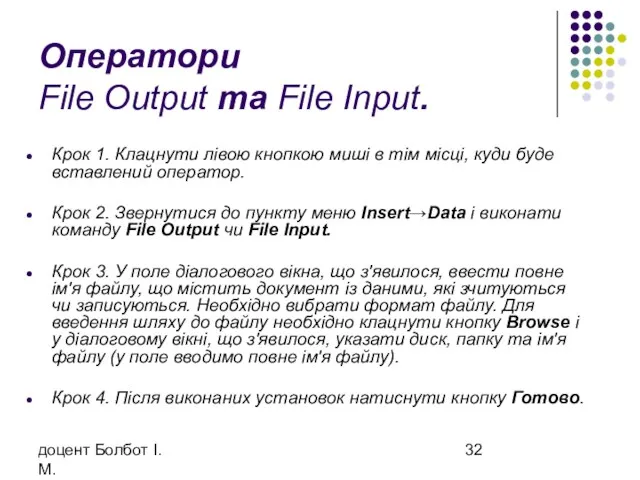
миші в тім місці, куди буде вставлений оператор.
Крок 2. Звернутися до пункту меню Insert→Data і виконати команду File Output чи File Input.
Крок 3. У поле діалогового вікна, що з'явилося, ввести повне ім'я файлу, що містить документ із даними, які зчитуються чи записуються. Необхідно вибрати формат файлу. Для введення шляху до файлу необхідно клацнути кнопку Browse і у діалоговому вікні, що з'явилося, указати диск, папку та ім'я файлу (у поле вводимо повне ім'я файлу).
Крок 4. Після виконаних установок натиснути кнопку Готово.

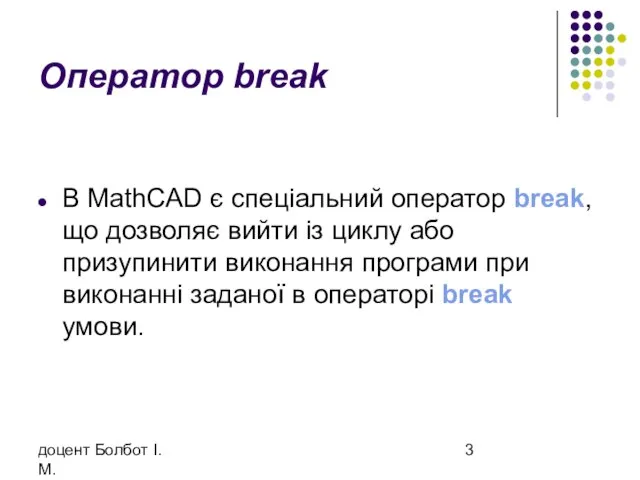
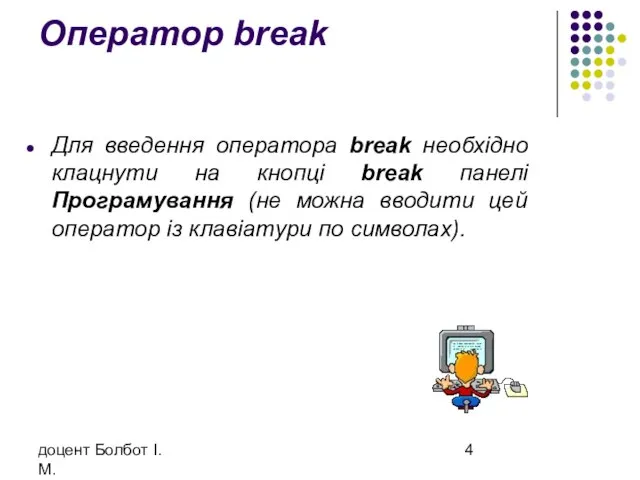

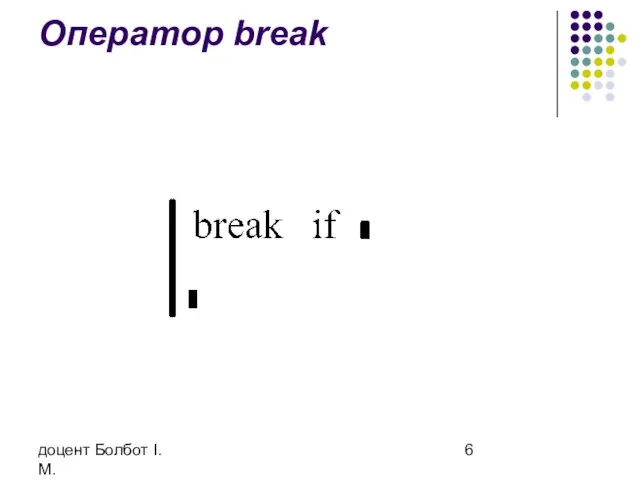


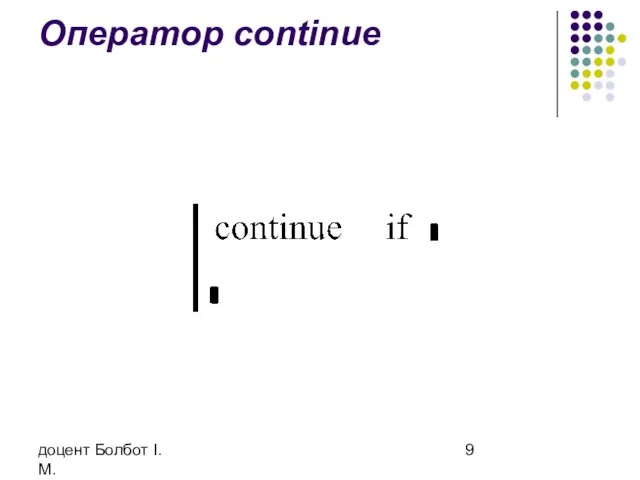

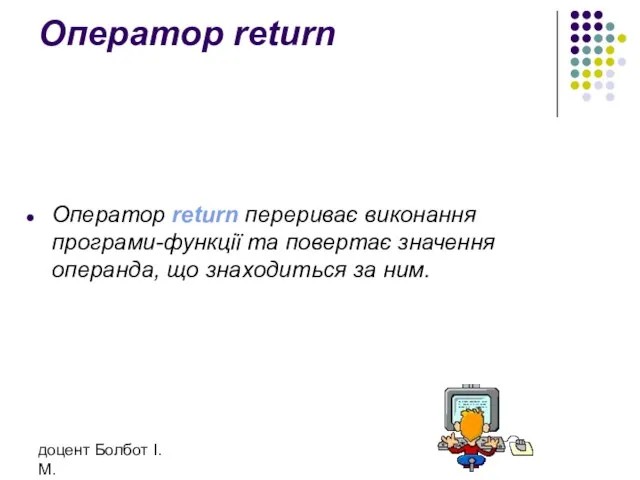
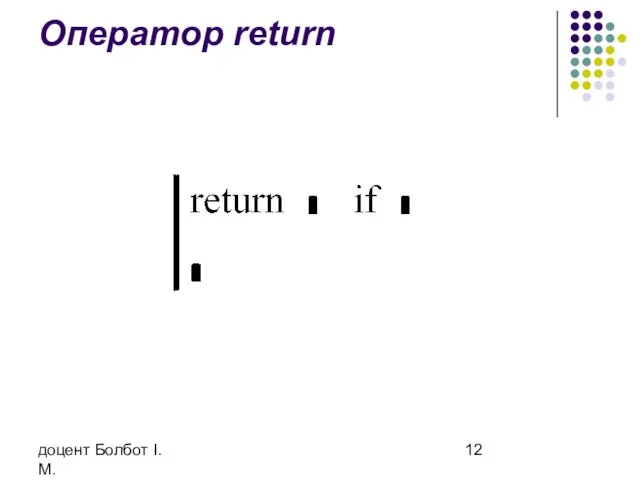
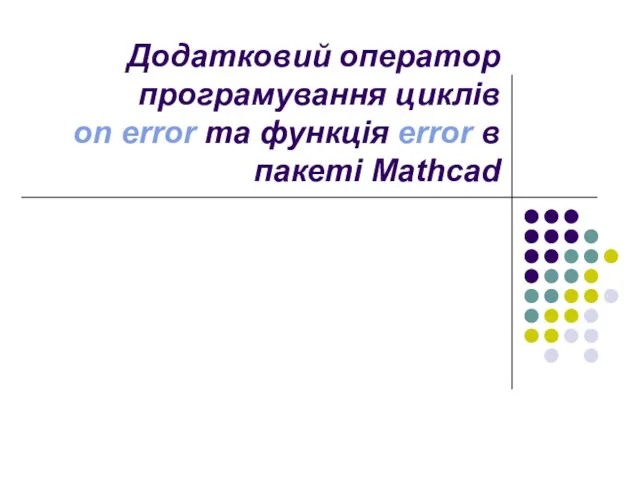
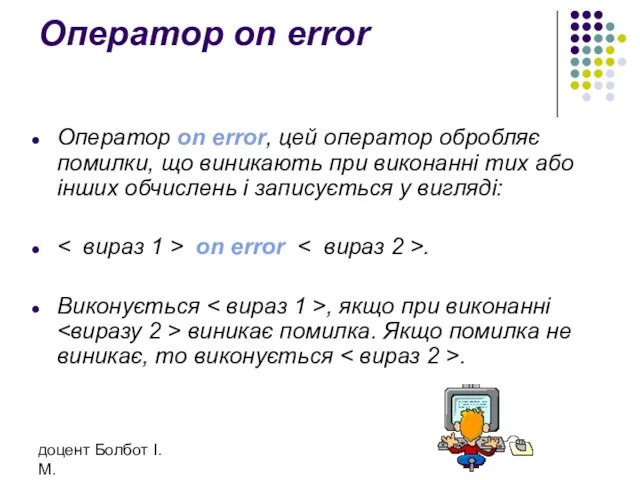
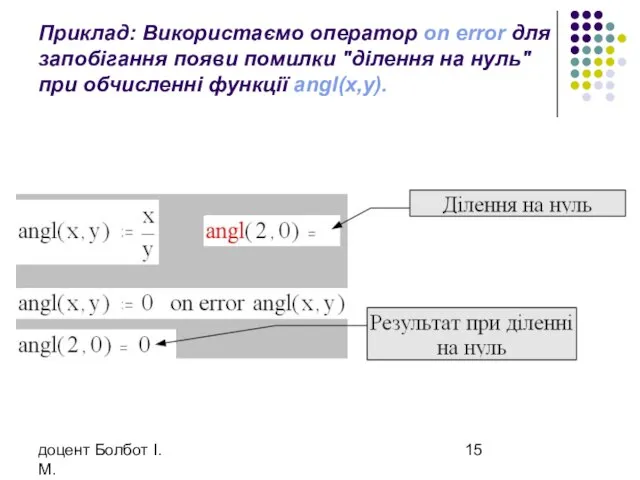

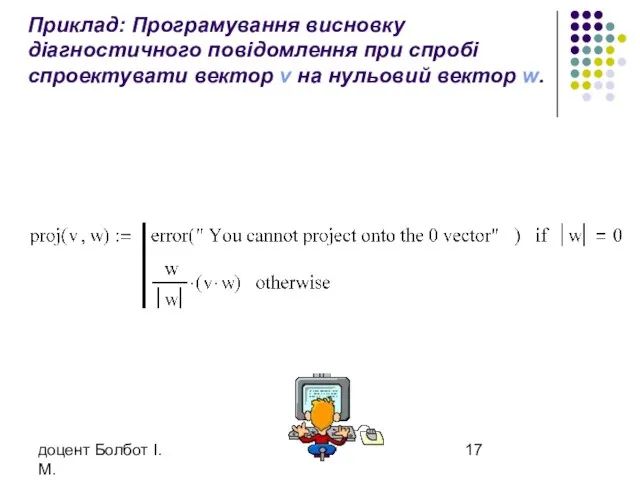




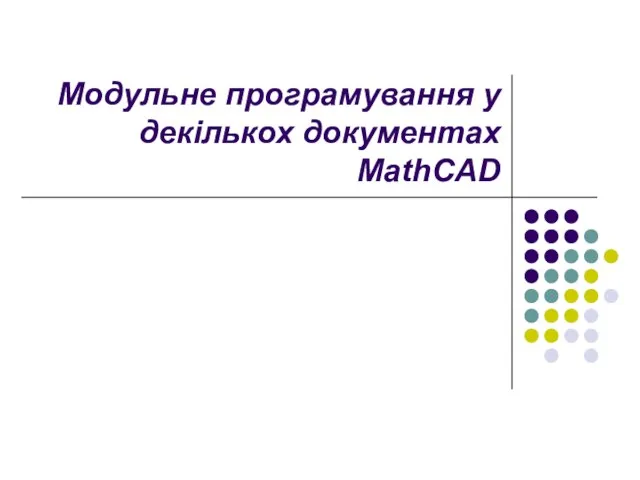




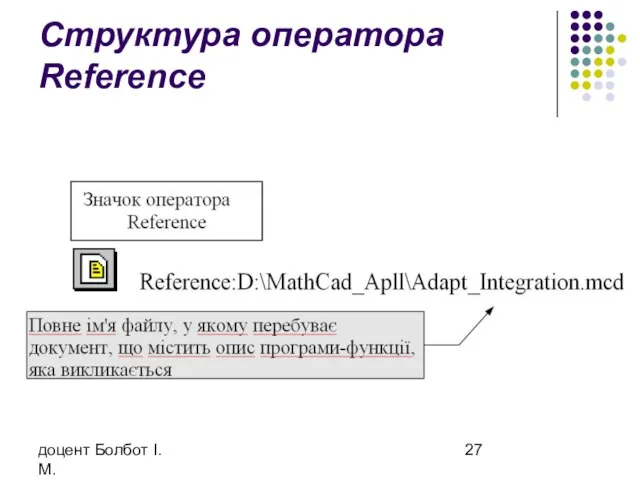
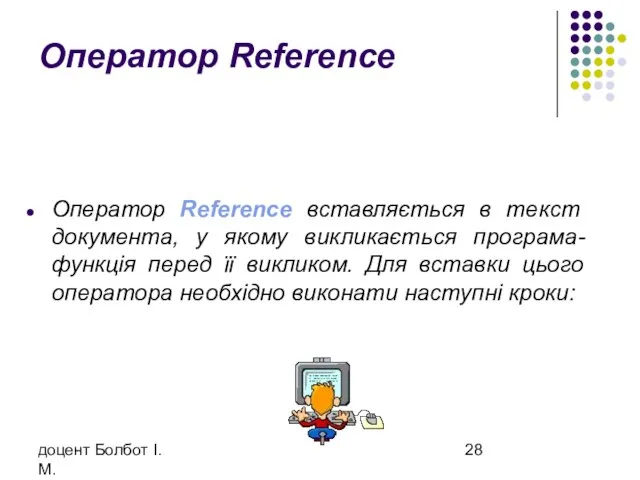
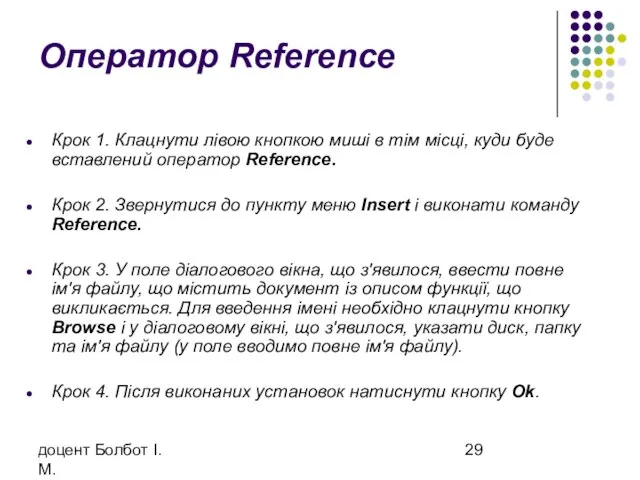
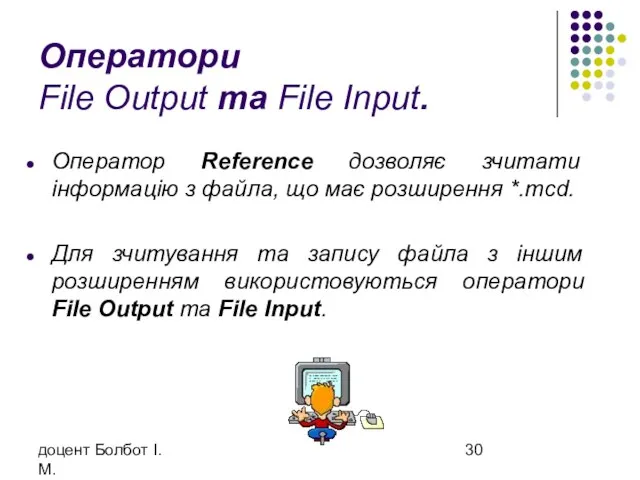

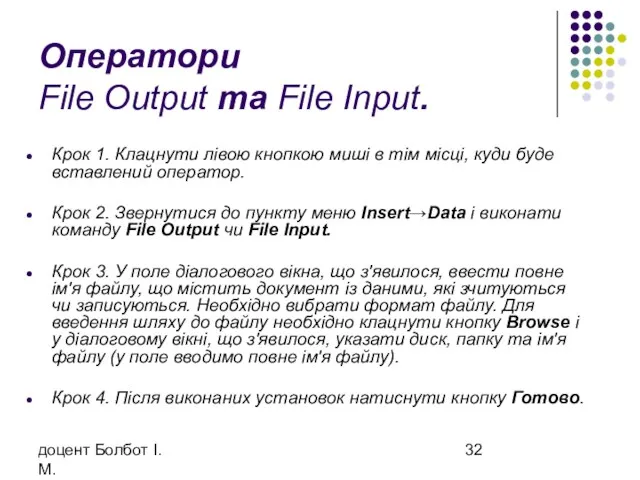
 Краткий курс по подготовке проекта
Краткий курс по подготовке проекта Традиции русского чаепития
Традиции русского чаепития История в ЮГУ
История в ЮГУ Роботы в современном мире
Роботы в современном мире Коммерческое предложение по строительству стандартных деревянных домиков для
Коммерческое предложение по строительству стандартных деревянных домиков для Тема проекта:Влияние наркотиков на современное поколение.
Тема проекта:Влияние наркотиков на современное поколение. Выпускная работа: Самостоятельная организация и проведение фотосессии
Выпускная работа: Самостоятельная организация и проведение фотосессии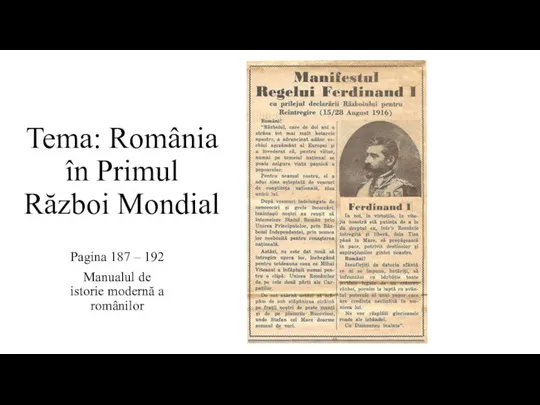 Tema-România-în-Primul-Război-Mondial
Tema-România-în-Primul-Război-Mondial Совершенствование организационно-управленческой структуры
Совершенствование организационно-управленческой структуры Книга как инструмент роста вашего бизнеса
Книга как инструмент роста вашего бизнеса Колонны Египта
Колонны Египта Актуальные модели, методы и технологии оценивания параметров при обработке данных
Актуальные модели, методы и технологии оценивания параметров при обработке данных С.Я.Лемешев 1902—1977
С.Я.Лемешев 1902—1977 АВСТРАЛИЯ
АВСТРАЛИЯ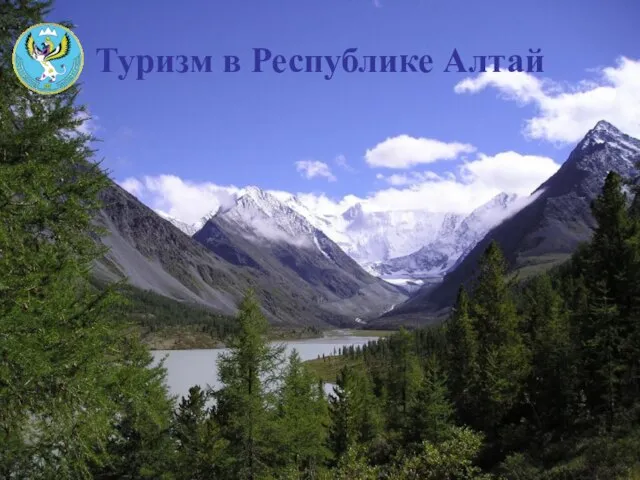 Презентация на тему Туризм в Республике Алтай
Презентация на тему Туризм в Республике Алтай 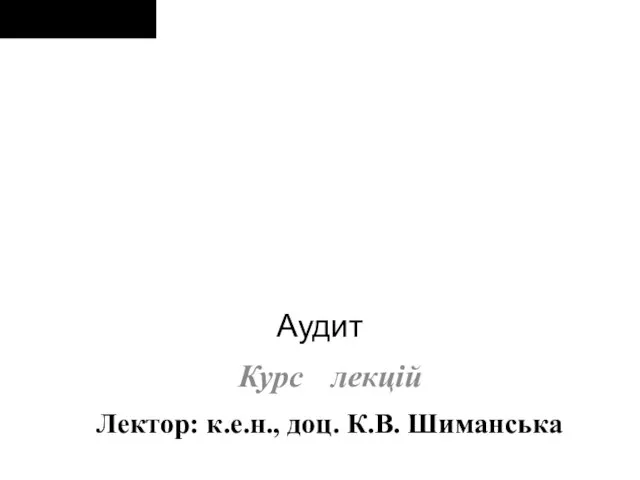 Аудит
Аудит  Лекция 6
Лекция 6 Интересы России в Арктическом макрорегионе в контексте современной геополитической ситуации
Интересы России в Арктическом макрорегионе в контексте современной геополитической ситуации Презентация на тему Береги елочку
Презентация на тему Береги елочку ФГОС: внеурочная воспитывающая деятельность
ФГОС: внеурочная воспитывающая деятельность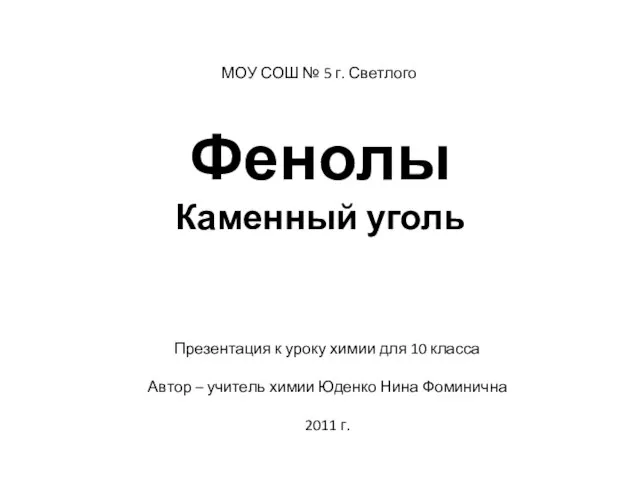 Фенолы
Фенолы Презентация на тему Древнерусская литература
Презентация на тему Древнерусская литература  UE w polityce bezpieczeństwa RP
UE w polityce bezpieczeństwa RP Боги Древнего Египта (5 классе)
Боги Древнего Египта (5 классе)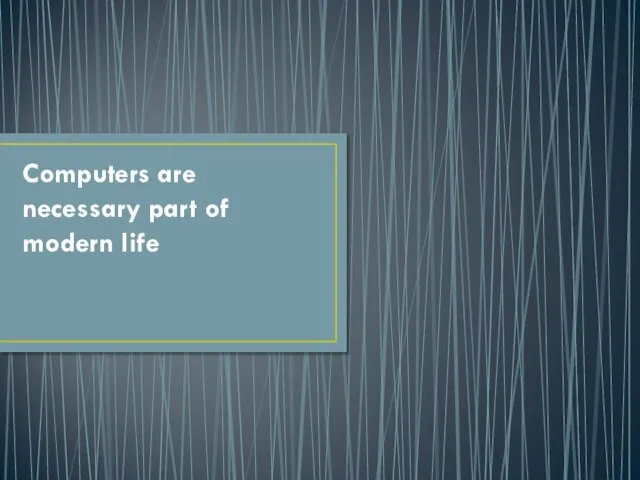 Computers are necessary part of modern life
Computers are necessary part of modern life Инициативное бюджетирование 2021
Инициативное бюджетирование 2021 Презентация на тему Новые педагогические технологии
Презентация на тему Новые педагогические технологии Причины детской агрессии
Причины детской агрессии